9/11:目前此方法已失效,推薦改用 ExplorerPatcher。Windows 11 開始功能表的樣式跟哈味一樣,有些人喜歡,有些人不喜歡,不管你喜不喜歡,把這招學起來,也許用得到。
把 Windows 11 開始功能表改回 Windows 10 樣式
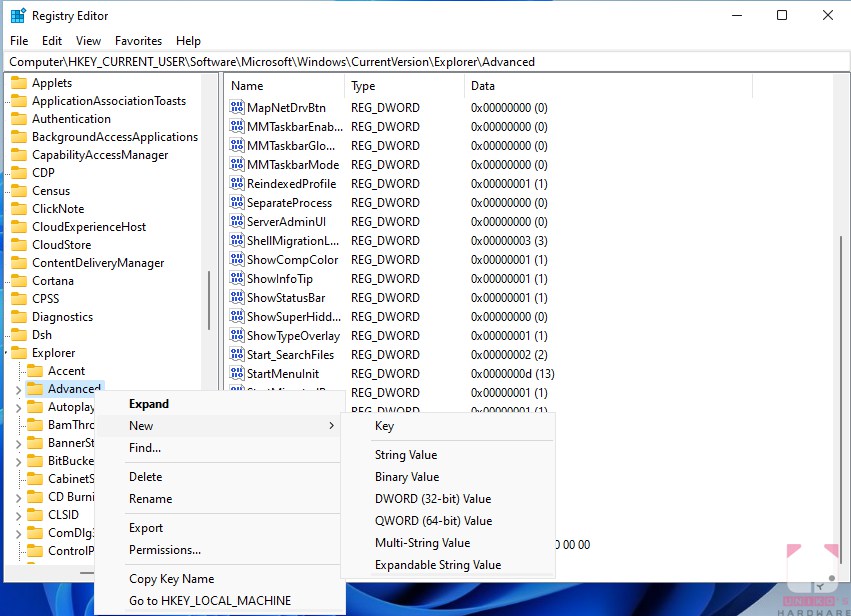
路徑為 HKEY_CURRENT_USER\ Software\ Microsoft\ Windows\ CurrentVersion\ Explorer\ Advanced,在 Advanced 上按右鍵新增 DWORD (32bit) Value。
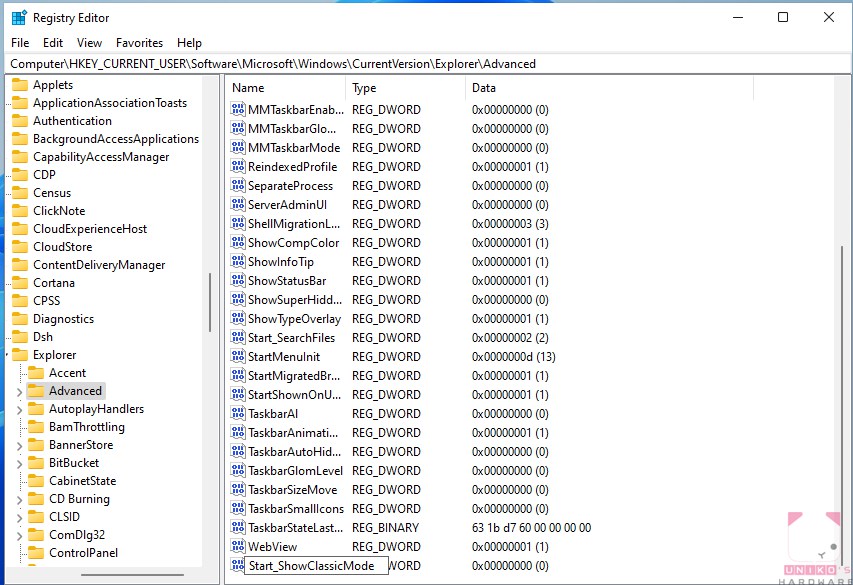
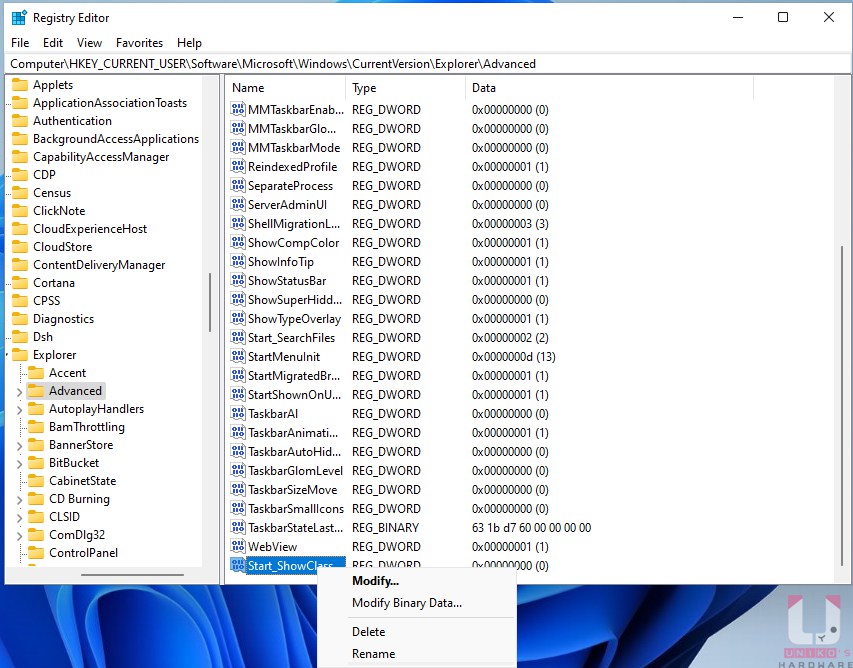
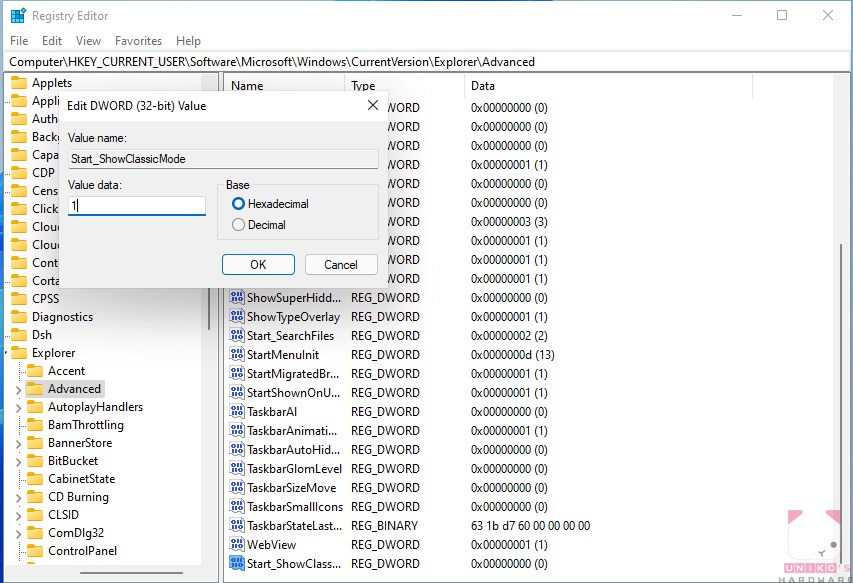
如果擔心修改出錯可以按此下載改好的登錄檔,直接執行再重新開機即可。
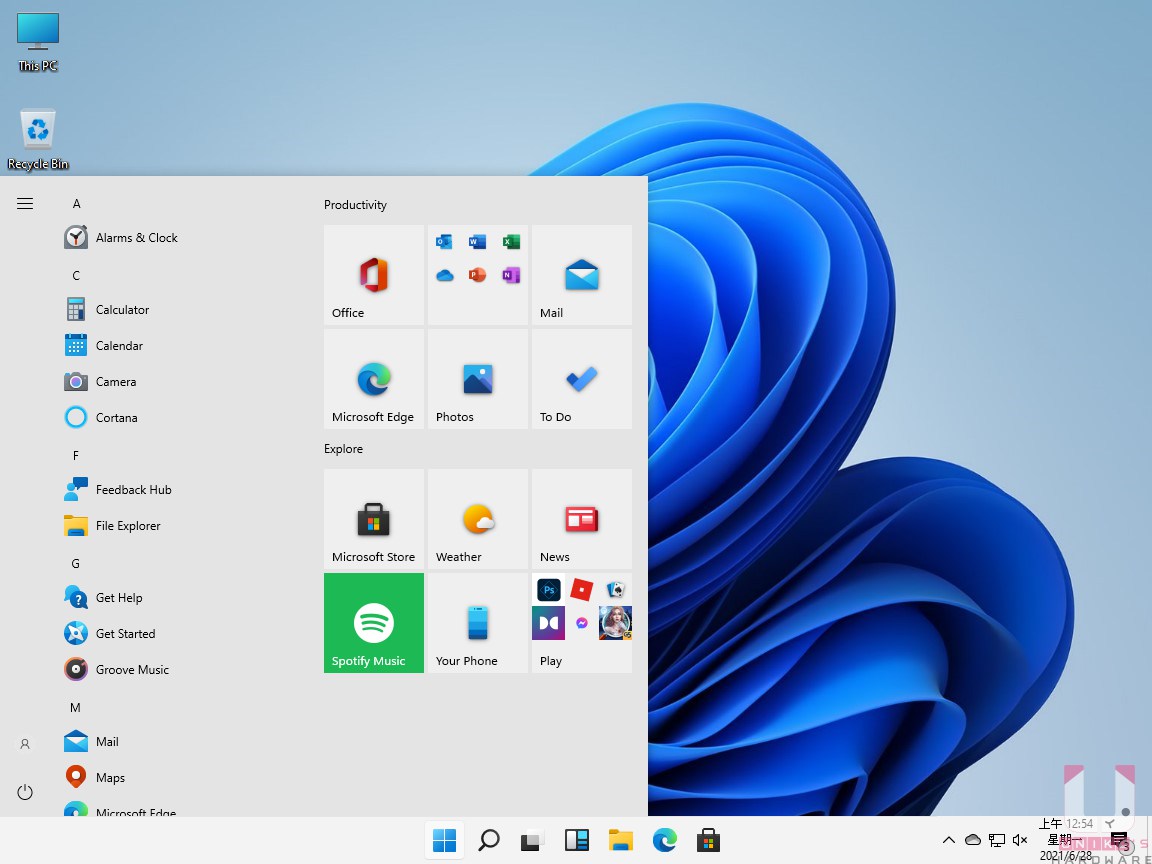
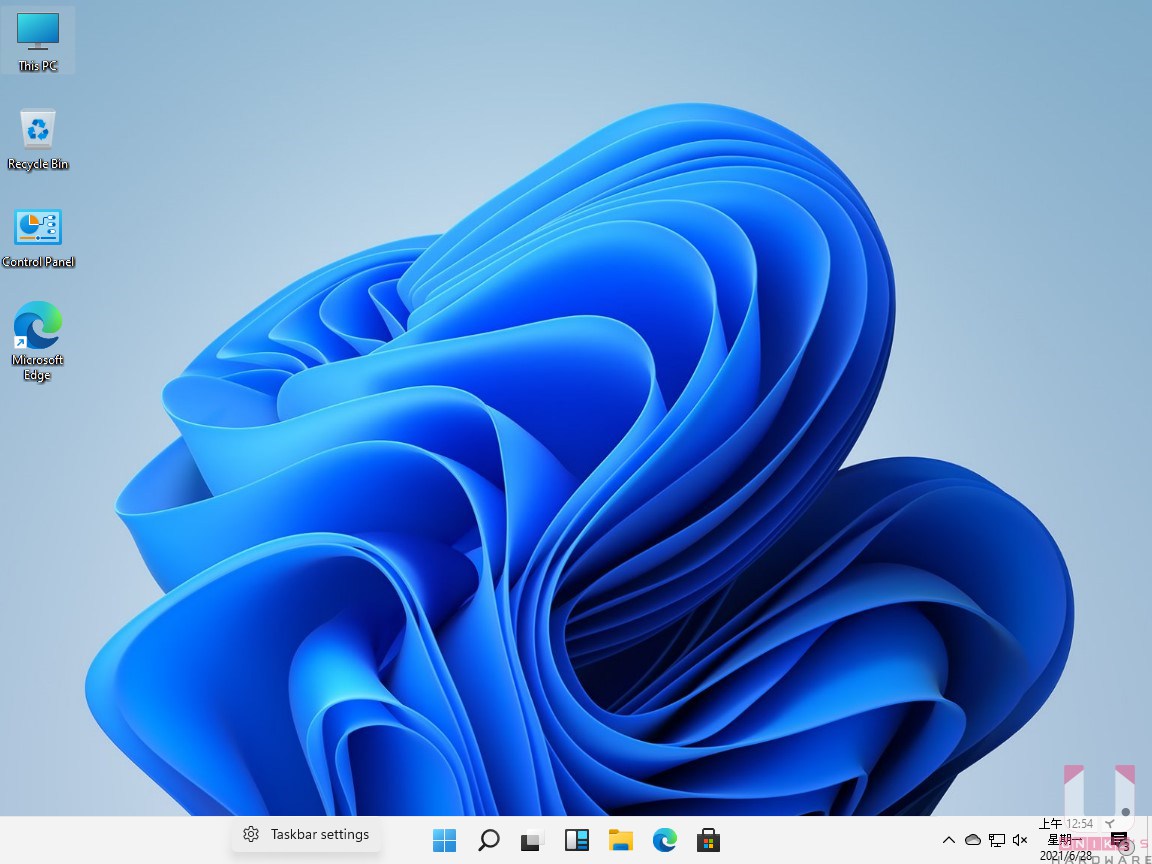
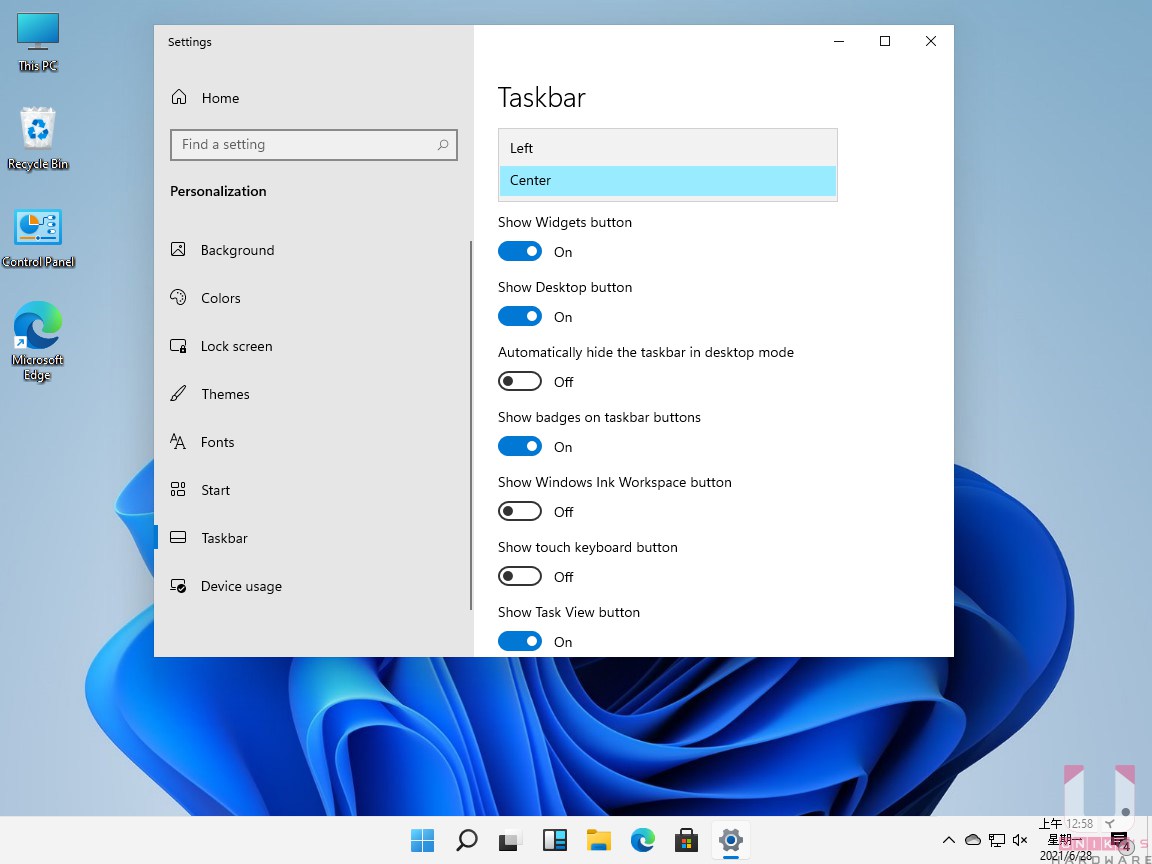
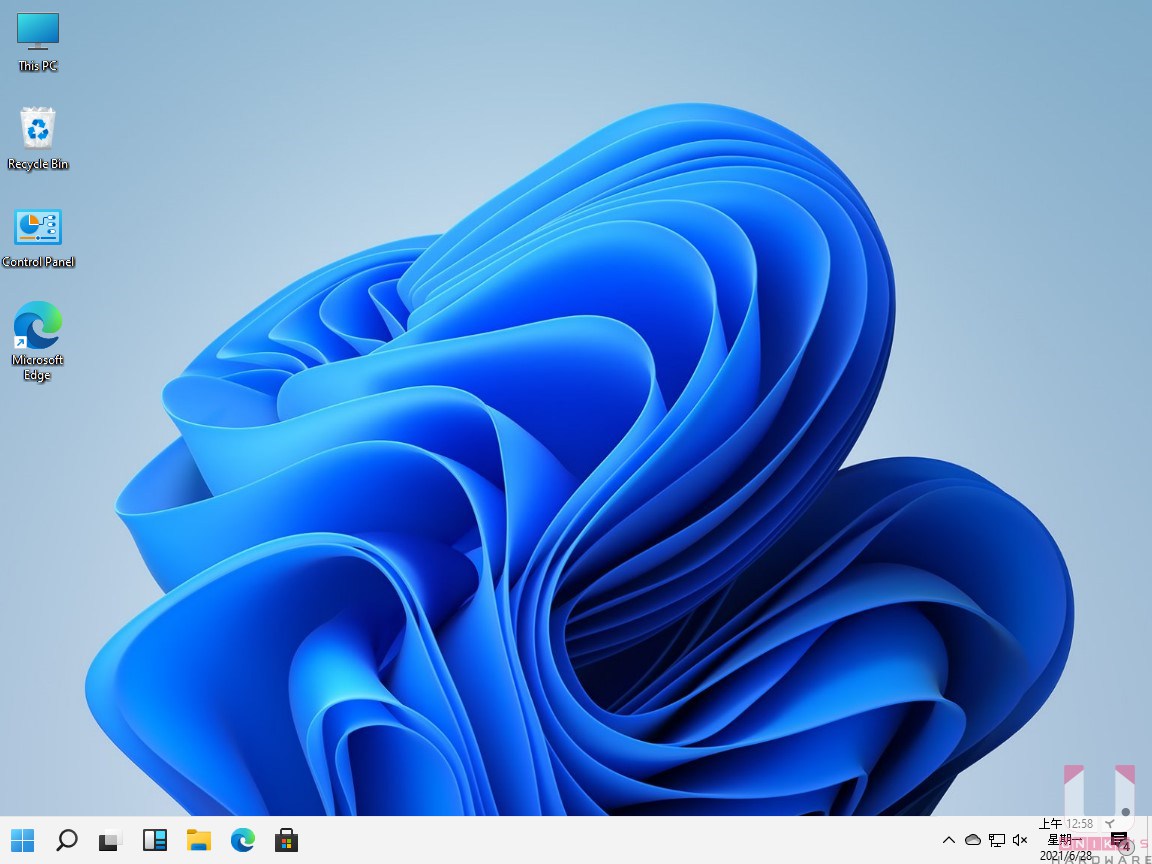
要是你懷念更早的 Windows 7 開始功能表,可以安裝 Open Shell Menu 來解決,教學文章請按此。
另外筆者也順便把上一篇文的 Windows 11 通用安裝碟拿到舊機測試,實測以 Legacy boot 安裝到 4 代 i5-4210H 的筆電上,運作相當正常,還沒看過文章的讀者可以按此回去看看。
喜歡我們的文章歡迎分享,別忘了到 UH 粉絲專頁按讚並到追蹤設定中設為最愛,或是每天到 UH 網站逛逛,才不會錯過各種軟硬體資訊喔。














這方法在正式版無效
還有什麼方法可用
目前只能靠安裝替代的開始功能表軟體去顯示,但工作列已經可以恢復Win10的樣式,之後會有教學。
可以知道是安裝什麼替代軟體 ?
我試過 StartAllBack,但這套只能試用 30天
但是效果真的跟回到之前的工作列模式
其他的 CLASSIC SHELL 跟 OPEN SHELL,這兩套都無效